Remediați toate problemele iOS, cum ar fi ecranul spart, problema blocată etc. fără a pierde date.
Cum să activați modul dezvoltator pe iPhone 16 - Sfaturi pentru a-l folosi
Modul Dezvoltator al iPhone le permite dezvoltatorilor de aplicații iOS să acceseze setări avansate și opțiuni de depanare pentru a testa/rula o aplicație sau pentru a modifica setările. Acum, dacă sunteți nou în dezvoltarea de aplicații, trebuie să știți că acest mod nu este activat implicit; mai trebuie să-l activați manual. Prin urmare, această postare prezintă 2 moduri viabile pe care le puteți urma pentru a activa Modul Dezvoltator pe iPhone. Mai mult, această postare prezintă și modalități de utilizare! Așadar, începeți să scufundați mai jos!
Lista Ghidului
Ce este modul dezvoltator pe iPhone? La ce va ajuta? Cum să activați modul dezvoltator pe iPhone 16 Cum să utilizați modul dezvoltator pe iPhone Întrebări frecvente despre cum să activați modul dezvoltator pe iPhoneCe este modul dezvoltator pe iPhone? La ce va ajuta?
Înainte de a vă scufunda în cele 2 moduri simple de a activa Modul Dezvoltator pe iPhone, puteți explora mai întâi un mic fundal al acestui mod. Făcând acest lucru, puteți înțelege acest mod mult mai profund. Deci, Modul Dezvoltator este o caracteristică care oferă diverse opțiuni ascunse pe care un utilizator și un dezvoltator iOS le pot folosi. Aceste opțiuni includ setări avansate și instrumente de depanare care nu sunt disponibile de obicei în setările obișnuite ale dispozitivului dvs.
Acum, odată ce ați activat Modul dezvoltator iPhone, la ce vă va ajuta? Ei bine, Modul Developer oferă mult ajutor, mai ales dacă dezvoltați o aplicație iOS. O parte din ajutorul pe care îl poate oferi include capacitatea de a testa aplicații pe un dispozitiv real, de a accesa instrumente avansate de depanare, de a testa performanța aplicației și abilitatea de a depana o aplicație mai rapid. În plus, Modul Dezvoltator vă protejează de instalarea din greșeală a aplicațiilor dăunătoare și reduce vectorii de atac.
Cum să activați modul dezvoltator pe iPhone 16
Acum că ați explorat ce este Modul Dezvoltator și ce ajutor puteți obține după ce îl activați pe iPhone, este timpul să descoperiți cum să activați Modul Dezvoltator pe iPhone. După cum am menționat mai devreme, această postare a prezentat 2 moduri simple de a activa modul Dezvoltator. Puteți explora fiecare dintre aceste moduri și puteți vedea care credeți că este mai directă și mai benefică din partea dvs. Așa că, fără nicio întârziere, explorați-le pe fiecare acum!
1. Prin Setări
Prima modalitate de a activa Modul dezvoltator pe iPhone este accesând-o în aplicația Setări a dispozitivului. Pentru a activa acest lucru, iată pașii pe care trebuie să îi urmați:
Pasul 1Deschideți aplicația „Setări”, selectați opțiunile „Confidențialitate și setări” și atingeți butonul „Mod dezvoltator”. Apoi, atingeți butonul „comutați” de pe ecranul Modul dezvoltator pentru a-l activa.
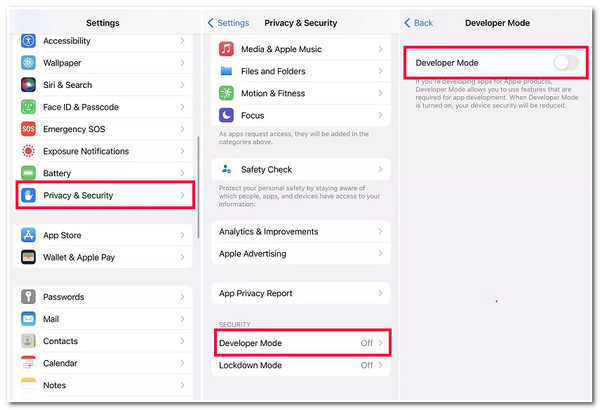
Pasul 2După aceea, atingeți butonul „Reporniți” pentru a iniția procesul de activare a modului. Apoi, introduceți parola în butonul „Pornire” din caseta de dialog. Și asta este! Așa activezi Modul Dezvoltator iPhone prin Setări.
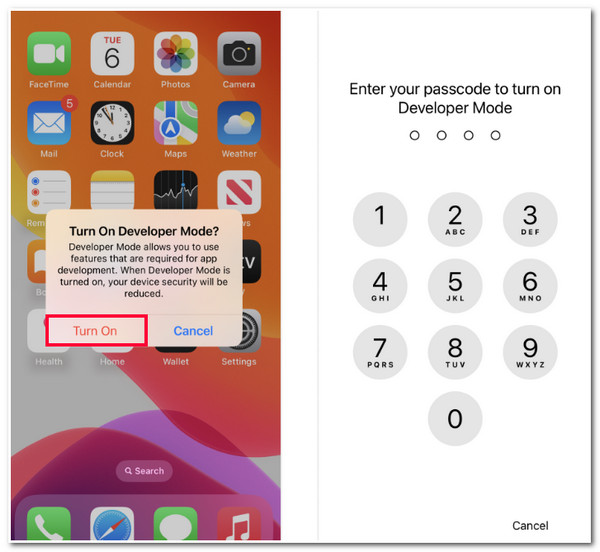
2. Xcode pe Mac
În caz contrar, dacă Modul Dezvoltator nu este disponibil în Setări, puteți utiliza Xcode pe Mac pentru a activa Modul Dezvoltator pe iPhone. Cu toate acestea, așteptați-vă să mergeți la un router mai lung cu această metodă. Dar cel puțin ați activat Modul dezvoltator pe dispozitivul dvs. Deci, cum activezi Modul dezvoltator pe iPhone folosind Xcode? Iată pașii pe care ar trebui să-i urmezi:
Pasul 1Descărcați și instalați instrumentul „Xcode” pe Mac din App Store. După aceea, lansați-l, acceptați „termenii și condițiile” și introduceți parola dispozitivului. După aceea, faceți clic pe butonul „Instalare” din noua fereastră.
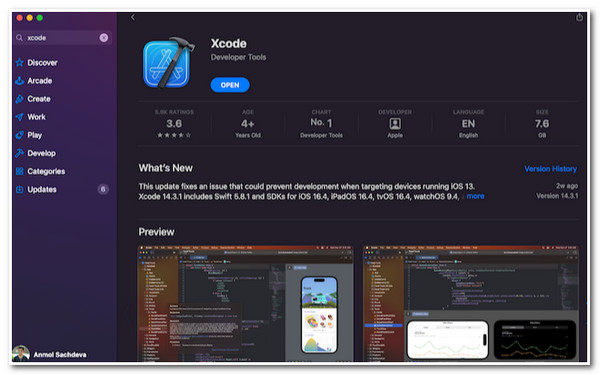
Pasul 2Apoi, conectați iPhone-ul la Mac folosind un cablu USB. După aceea, bifați fila „Windows” și selectați opțiunea „Dispozitiv și simulatoare”. Apoi, mergeți la iPhone și atingeți butonul „Aveți încredere în acest computer”.
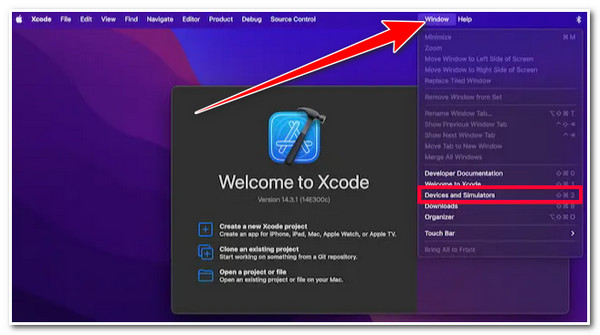
Pasul 3Apoi mergeți pe iPhone, rulați aplicația „Setări”, selectați opțiunea „Confidențialitate și securitate”, derulați în jos și atingeți butonul „Mod dezvoltator”. Apoi, comutați butonul „comutați” de pe ecranul Modul dezvoltator pentru a-l porni. După aceea, atingeți butonul de repornire pentru a finaliza procesul.
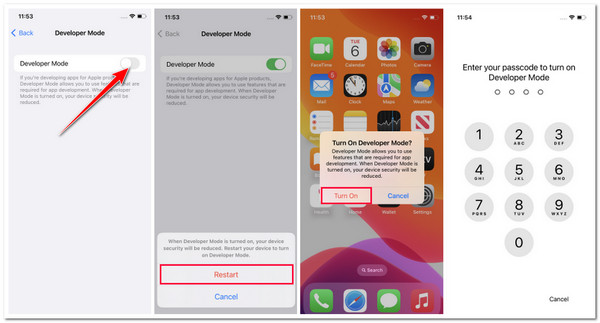
Cum să utilizați modul dezvoltator pe iPhone
Asta este! Aceștia sunt pașii simpli pentru a vă arăta cum să activați Modul Dezvoltator pe iPhone. Acum, dacă sunteți un utilizator nou al Modului Dezvoltator și nu aveți suficiente cunoștințe pentru a-l folosi, atunci explorați câțiva pași de mai jos. Efectuând pașii enumerați, puteți dobândi cunoștințe de bază despre cum să utilizați Modul Dezvoltator. Deci, fără nicio întârziere, explorați pașii de mai jos!
Pasul 1Activați modul dezvoltator pe iPhone urmând pașii din partea 2 a acestui articol. După aceea, conectați iPhone-ul la computer folosind un cablu USB. Faceți acest lucru dacă doriți să utilizați iPhone-ul cu un computer pentru a dezvolta, testa și depana o aplicație iOS.
Pasul 2După aceea, când conectați ambele dispozitive, trebuie să aveți încredere în computerul dvs. atingând butonul „Încredeți în acest computer” de pe iPhone. Secțiunea „Ai încredere în acest computer?” caseta de dialog apare de obicei pe iPhone dacă faceți acest lucru pentru prima dată.
Pasul 3În caz contrar, dacă doriți să dezvoltați, să testați și să depanați o aplicație iOS, trebuie să utilizați Xcode. Lansați instrumentul pe computer și conectați-vă iPhone-ul folosind un cablu USB.
Pasul 4Apoi, pentru a construi și a rula o aplicație, selectați „dispozitivul” din lista de pe Xcode și faceți clic pe butonul „Run”. Apoi, puteți utiliza instrumentele și funcțiile Modului Dezvoltator. Acestea includ setări avansate, condiționarea conexiunii la rețea, optimizarea performanței etc.
Sfaturi bonus pentru a remedia toate erorile fără modul Dezvoltator pe iPhone
Iată-l! Acestea sunt lucrurile pe care trebuie să le știți și modalitățile de a activa Modul Dezvoltator pe iPhone. Acum, dacă utilizați Modul Dezvoltator pentru prima dată, trebuie să fiți atenți, deoarece acesta poate provoca potențiale daune dispozitivului dvs. dacă nu este utilizat corespunzător. Dacă ezitați să îl utilizați pentru a depana o aplicație, puteți utiliza 4Easysoft iOS System Recovery instrument! Acest instrument poate remedia peste 50 de probleme/defecțiuni ale sistemului iOS, inclusiv multe erori de sistem și aplicații iPhone. În plus, acest instrument are o caracteristică cu un singur clic care vă permite să remediați problemele eficient și rapid, fără pierderi de date. În plus, oferă și upgrade-uri și downgrade gratuite prin descărcarea unui pachet de firmware. Descărcând acest pachet, puteți, de asemenea, să remediați problema și să obțineți un sistem nou perfect!

2 moduri pentru a remedia erorile iPhone: standard pentru erorile simple și avansate pentru cele grave.
Remediați diverse probleme iOS, cum ar fi probleme cu dispozitivul, ecranul, modul iOS și modul iTunes.
Scanați și faceți backup pentru iPhone-ul dvs. fără a salva informații sau date.
Acceptă toate modelele și versiunile iPhone, de la iPhone 4S/4 la iPhone 16 cu iOS 17/18.
100% Securizat
100% Securizat
Întrebări frecvente despre cum să activați modul dezvoltator pe iPhone
-
Este sigur să activați Modul Dezvoltator pe iPhone?
Da, dacă știi să-l folosești. Cu toate acestea, activarea modului dezvoltator pe iPhone poate duce la diferite modificări ale dispozitivului. Aceste modificări includ utilizarea sporită a bateriei, performanță lentă, probleme audio etc.
-
Ce modele sau versiuni de iPhone acceptă Modul Dezvoltator?
Modul dezvoltator este disponibil pe modelele iPhone care rulează iOS 16 și versiuni ulterioare. Dacă modul Dezvoltator nu este disponibil pe iPhone, este posibil să utilizați o versiune mai veche de iOS.
-
Pot să activez Modul dezvoltator pe iPhone fără să folosesc Xcode și să îl activez în Setări?
Din păcate, nu există alte modalități pe care le puteți face pentru a activa Modul dezvoltator pe iPhone. Puteți activa modul dezvoltator doar activând în Setări și folosind Xcode.
Concluzie
Asta este! Acestea sunt cele 2 moduri viabile pe care le puteți urma pentru a activa Modul Dezvoltator pe iPhone. După ce ai citit această postare, acum cunoști puțin despre modul dezvoltator, cum să-l activezi și cum să-l folosești! Dacă ezitați să utilizați Modul Dezvoltator pentru a remedia toate erorile, puteți utiliza 4Easysoft iOS System Recovery instrument ca alternativă! Cu funcția avansată de recuperare a sistemului iOS a acestui instrument, puteți remedia rapid și eficient erorile sistemului iPhone și ale aplicației! Pentru a afla mai multe despre acest instrument, vizitați site-ul său oficial astăzi!
100% Securizat
100% Securizat



